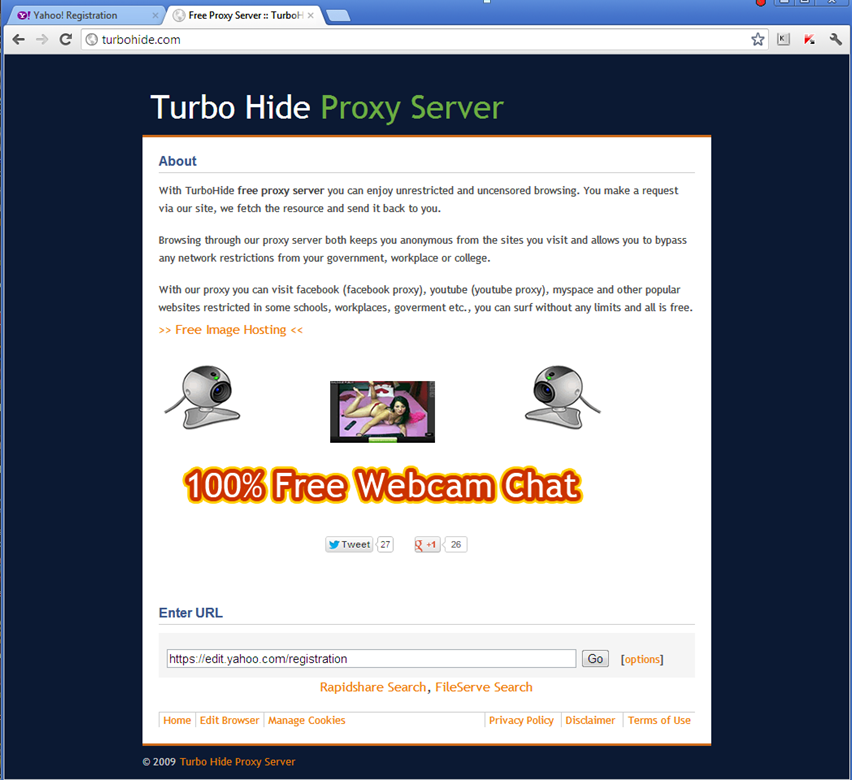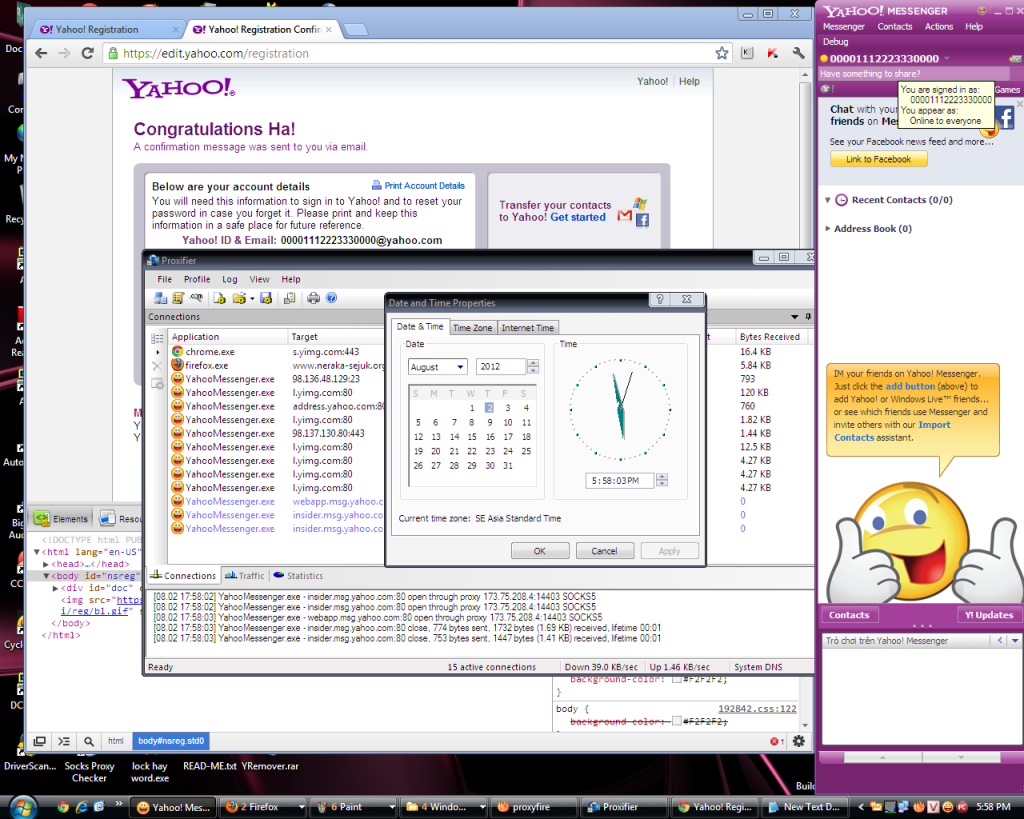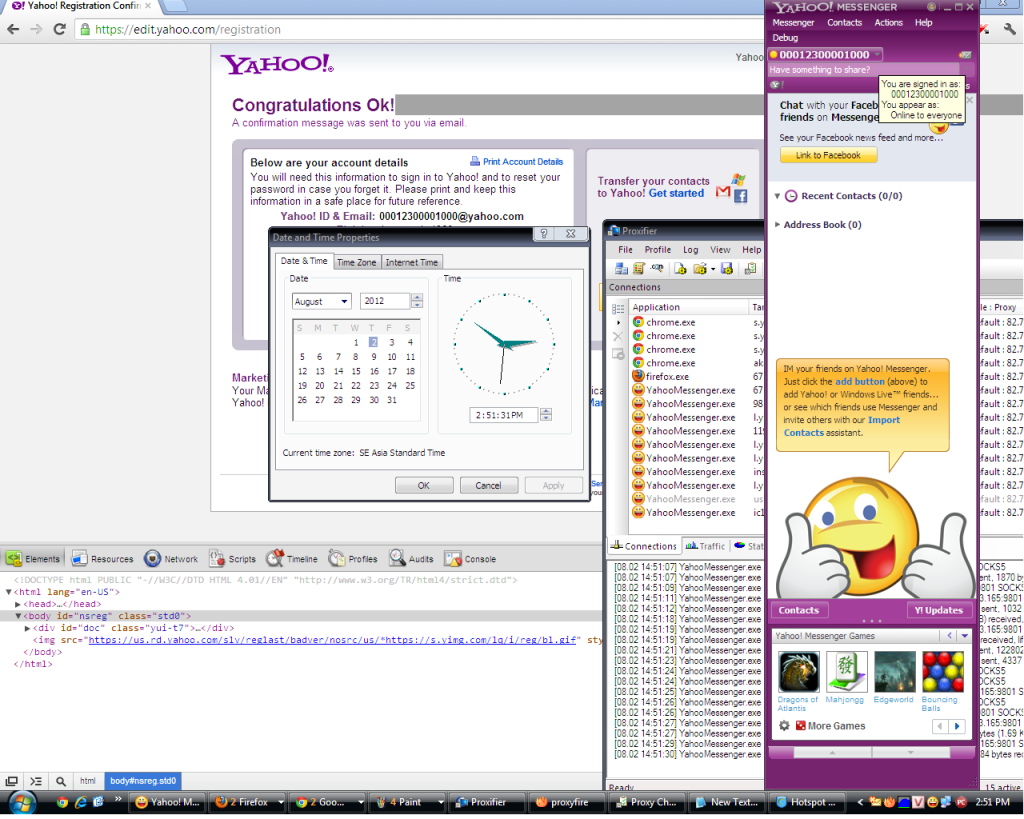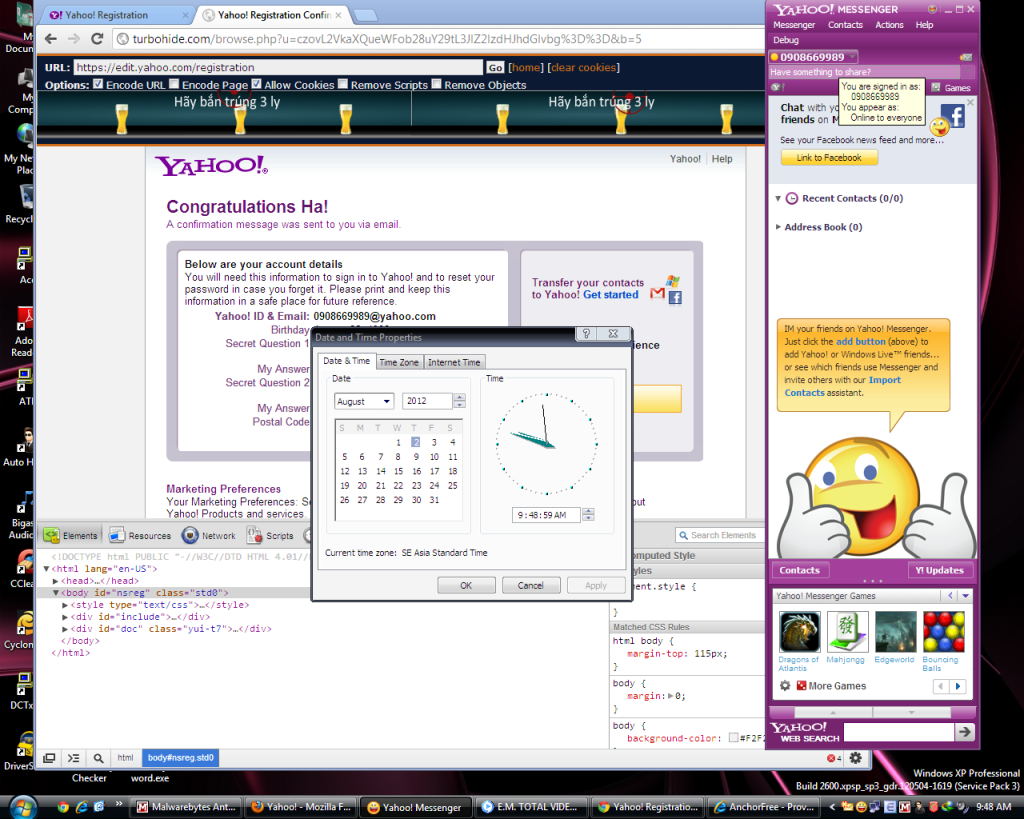Một lỗi khá phổ biến và không ít phiền toái khi sử dụng Yahoo! Messenger 11.
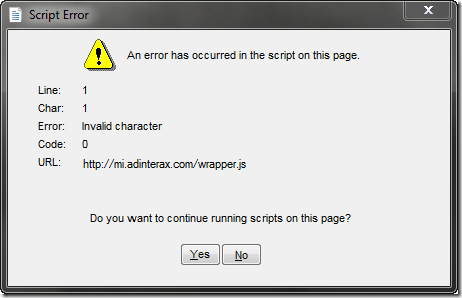
Để khắc phục lỗi này thật đơn giản:
Bạn vào Run nhập 2 lệnh này:
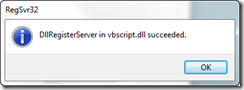
An error has occurred in the script on this page.
Line : 1
Char : 1
Error : Invalid character
Code : 0
URL : http://mi.adinterax.com/wrapper.js
Do you want to continue running scripts on this page ?
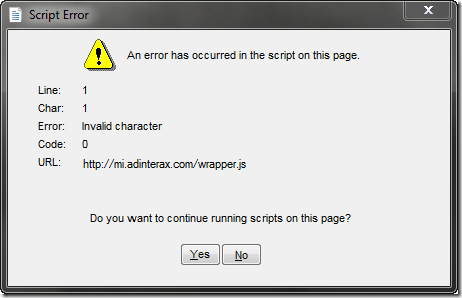
Để khắc phục lỗi này thật đơn giản:
Bạn vào Run nhập 2 lệnh này:
- regsvr32 jscript.dll
- regsvr32 vbscript.dll
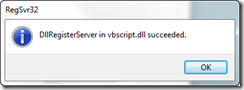
Tip:
- Cách vào RUN
1. Cách thứ nhất vào Start –> Run – với Window 7 hoặc Vista bạn nhập trực tiếp vào ô Search programs and files
2. Cách thứ hai bấm tổ hợp phím Window + R
- Khắc phục lỗi khi thực hiện lệnh regsvr32:
“The module “jscript.dll” was loaded but the call to DllRegisterServer failed with error code 0×80004005″
Bạn download file Jscript.dll từ địa chỉ http://www.dll-files.com/dllindex/dll-files.shtml?jscript chép vào thư mục C:\WINNT\System32 hoặc C:\Windows\System32 và thực hiện lại 2 lệnh regsvr32 jscript.dll và regsvr32 vbscript.dll một lần nữa.
- Xem thêm về cách sử dụng lệnh regsvr32:
http://support.microsoft.com/kb/249873/vi-vn
- Nếu thực hiện 2 lệnh trên vẫn chưa giải quyết được lỗi bạn xem thêm cách hướng dẫn khác từ: http://vn.answers.yahoo.com/question/index?qid=20110424044723AAJiXP2
Vào Control Panel mở biểu tượng Internet Options > chọn thẻ Advanced > đánh chọn kiểm vào Disable Script Debugging (Internet Explorer) > chọn kiểm vào Disable Script Debugging (Other) > nhấn Apply.
Tiếp tục chọn thẻ Security > chọn tiếp Custom Level
Khi hộp thoại Security Settings – Internet zone hiện ra thì tìm mục: Script ActiveX controls marked safe for scripting và click chọn Enable rồi nhấn nút OK.
SamiBoyVN.
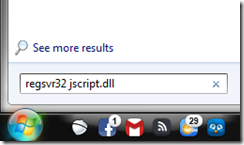
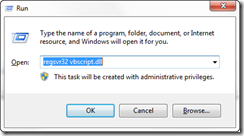

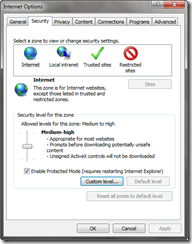
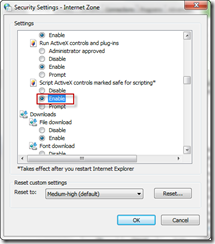
![Hướng dẫn tự tạo skin cho Yahoo [có ảnh minh họa] | Juno_okyo's Blog 1.700x0](http://vb6.upanh.com/thumbpic/22.823.29835035.hFl0/1.700x0.jpg)
![Hướng dẫn tự tạo skin cho Yahoo [có ảnh minh họa] | Juno_okyo's Blog 2.700x0](http://vb8.upanh.com/thumbpic/22.823.29835037.5Bl0/2.700x0.jpg)
![Hướng dẫn tự tạo skin cho Yahoo [có ảnh minh họa] | Juno_okyo's Blog 3.700x0](http://vb9.upanh.com/thumbpic/22.823.29835038.ZeJ0/3.700x0.jpg)
![Hướng dẫn tự tạo skin cho Yahoo [có ảnh minh họa] | Juno_okyo's Blog final.700x0](http://vb8.upanh.com/thumbpic/22.823.29835047.aP60/final.700x0.jpg)